Syncrify
私有云备份和同步
使您的文件在您的网络中私有化。任何第三方都无法访问您的文件。
使用场景

备份
将尽可能多的计算机备份到公司的中央存储库中。备份可以在局域网上进行,也可以使用安全的方法通过互联网进行。
备份到中央存储库
考虑这样一个场景:您希望将公司中的多台计算机备份到一个中央存储库,并实现以下设计目标:
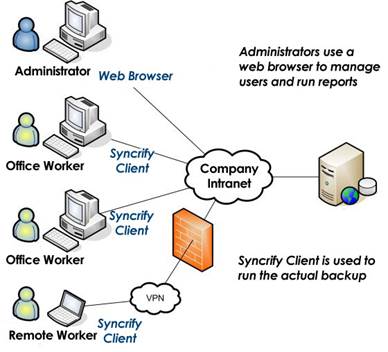
上图显示了您公司的网络图。
实现这一目标的步骤
第一步:安装Syncrify服务器
指定中央存储库将驻留的一台计算机,并在此计算机上安装Syncrify服务器。这台机器的位置无关紧要。只要您网络上的其他计算机可以通过网络访问它,您就可以将计算机备份到此中央存储库。
这台机器应该有一个足够大的硬盘驱动器来存储来自不同位置的备份文件。
假设此计算机的主机名为backup.yourCompany.com.
第二步:配置Syncrify
安装Syncrify后,使用以下URL连接到网络界面:
http://localhost:5800
初始配置后,创建一个用户账户并指定存储备份文件的存储库路径。假设这个用户的电子邮件地址是userOne@yourCompany.com。
第三步:配置防火墙
通常,需要配置两个防火墙:
您只需要打开Syncrify服务器正在侦听的端口。默认情况下,此端口为5800,管理员可以将其更改为小于65000的任何其他数字。
第四步:从客户机访问服务器
如果防火墙设置正确,您应该能够使用以下URL从任何浏览器访问服务器:
http://backup.yourcompany.com:5800
您应该可以在任何客户机上看到登录窗口。如果出现错误,请确保防火墙设置正确,并且可以从服务器本身访问服务器的网络界面。
从Syncrify服务器的网络界面上提供的链接下载Syncrify客户端
第五步:安装Syncrify客户端
在需要备份的计算机上安装Syncrify客户端。使用您在步骤2中创建的账户,运行测试备份。
重复此过程,并在需要备份的每台计算机上安装Syncrify客户端。

同步计算机
跨多台计算机同步文件和/或文件夹。更改一台计算机上的文件,并通过Syncrify将更改传播到所有计算机。
跨计算机同步文件
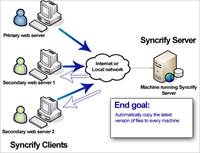
问题描述
您有3台机器(比如说网络服务器),并且希望跨所有机器同步文件夹中的文件。您希望文件更改在这些计算机上传播,这意味着如果:
假设
解决方案
您可以使用Syncrify中的双向同步功能来完成此任务。以下项目符号显示了完成此任务的分步说明。
第一步
引入第四台充当代理的机器。在此代理计算机上安装并配置Syncrify服务器。为了本例的目的,进行了以下假设:
第二步
|
配置文件名称: |
WebSync |
|
远程服务器URL: |
http://sync.xyz.com:5800 |
|
登录邮箱: |
john.doe@xyz.com |
|
登录密码: |
hiddenSecret |
|
还原配置文件 |
DO NOT check |
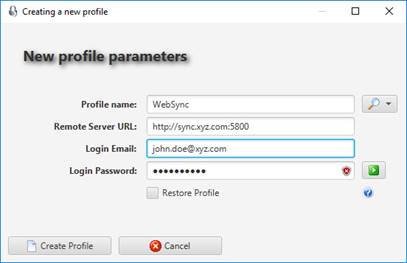
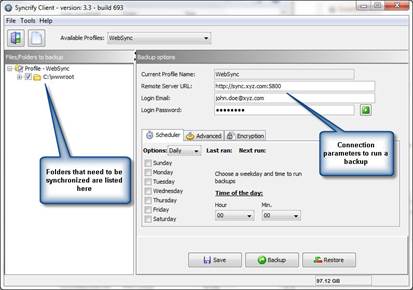
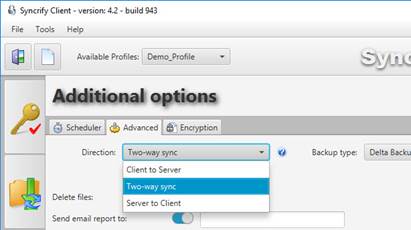
第三步
按照上述相同步骤设置机器2和3,但有一个区别:

常见问题解答
为什么我需要一台中介机?
通常,用户希望将Syncrify服务器放在参与同步的某台计算机上。例如,上面示例中的机器1,让机器2和3运行Syncrify客户端。
虽然可以进行此配置,但由于以下原因,不建议进行此配置:

SyncriBox
一个安全的私有云替代DropBox、Google Drive、MS OneDrive等服务。没有第三方会看到您的文件。没有存储费用,没有带宽限制,也不会每月收费。
SyncriBox一种安全的替代品
SyncriBox是一种基于私有云的安全服务,可以替代Google Drive、Microsoft OneDrive、DropBox和Box等服务。它提供了一种存储共享文件的简单方法,可以从互联网上的任何位置访问这些文件。它是用来同步文件,音乐文件,图像和其他类似的文件。
SyncriBox的独特之处是什么?
从功能角度来看,SyncriBox与DropBox、GoogleDrive、Microsoft OneDrive、Box等类似,但有以下三个区别:
|
1. 没有隐私问题 |
文件是同步使用Syncrify服务器,这是在您的控制之中——这意味着没有第三方将永远看不到您的文件。因此,没有安全或隐私问题。 |
|
2. 最大投资回报率 |
同步的数据量没有限制。没有使用费,没有带宽限制和用户数量也没有限制。 |
|
3. 没有额外的成本 |
SyncriBox是Syncrify的一个特性,而不是一个单独的产品。因此,它包含在Syncrify客户端的每个许可证中,使用它不需要额外的费用。 |
SyncriBox授权
SyncriBox不被认为是一个单独的产品。相反,它的许可证与Syncrify客户端捆绑在一起。如果您已经在使用许可证的计算机上安装了Syncrify客户端,那么在同一台计算机上安装SyncriBox将不需要额外的许可证。如果您没有在计算机上安装Syncrify客户端,那么单独安装SyncriBox将消耗一个客户端许可证。
简而言之,在以下情况下,每台计算机将使用一个机器许可证:
SyncriBox具有以下优点:
其他一切都是自动配置的。

文件分发
将文件从一个中心位置发布到同一局域网或跨大陆的多台计算机上。增量传输——意味着仅通过网络发送增量。
将文件发送到多台计算机

考虑这样一个场景:您需要将文件从主位置推送到互联网上的多台计算机。让我们将这个主位置称为模板机,接收计算机称为目标计算机。本页提供有关如何通过将文件从模板计算机同步到目标计算机来实现此目标的分步说明。
假设
本文作了以下假设:
分步指导
第一步:引入代理机器
尽管您可以在模板机上安装Syncrify服务器,但更方便的方法是将其安装在不同的机器上,而不是模板或任何目标机器上。让我们称之为代理机器。
在代理计算机上安装Syncrify服务器。可以选择在Syncrify中启用SSL访问。这样做是为了让互联网上的机器以一种安全的方式提取他们的文件。假设访问代理计算机的URL是https://broker.xyz.com
第二步:配置代理计算机
安装Syncrify服务器并配置代理计算机。您可能需要在操作系统级别配置防火墙以及ISP提供的路由器。在本例中,我们使用默认的HTTPS端口,即443。
尝试使用访问网络界面https://localhost作为浏览器中的URL。
然后,在Syncrify中创建一个用户账户。假设这个用户的电子邮件地址是userOne@xyz.com。
第三步:在模板计算机上安装Syncrify客户端
尝试访问https://broker.xyz.com使用模板机上的浏览器。如果访问页面时出错,请检查以下提示以获得可能的解决方案:
在模板机上看到网络界面后,使用右侧显示的链接下载Syncrify客户端。
第四步:在模板计算机上配置Syncrify客户端
默认情况下,Syncrify客户端创建一个与计算机主机名匹配的配置文件。在此默认配置文件中指定远程服务器URL为https://broker.xyz.com。不需要在此配置文件中指定任何其他值。
备份方向
单击“Advanced”选项卡并将“Direction”字段设置为“Client to Server”。这样可以确保将文件从模板计算机复制到代理计算机。
第五步:运行测试备份
现在可以运行备份了。只需单击Syncrify客户端中的“备份”按钮。这将把文件从模板机复制到代理机。
备份完成后,使用浏览器连接到https://broker.xyz.com和连接为userOne@xyz.com。您应该能够浏览刚刚备份的文件。
第六步:配置目标计算机
在目标计算机上安装Syncrify客户机的方式与在模板计算机上完全相同。安装完成后,仅指定默认配置文件的URL。然后,使用以下步骤创建新的配置文件:
对所有目标机器重复这些步骤。
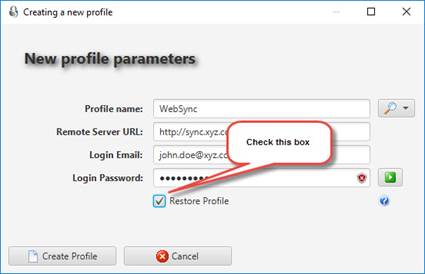
可选步骤使配置文件只读
或者,您可以将本例中的WebSync概要文件设置为只读概要文件,其中包含模板机的异常规则。这样,任何目标计算机都无法使用客户机到服务器来运行备份,从而防止代理计算机上潜在的数据损坏。

云快照
可选择地创建云上流行目的地的备份快照,如Amazon S3、Google Storage或Microsoft Azure。
设计目标
此功能的设计目标是创建备份数据到公共云的备份。将数据备份到公共云需要额外的成本,这通常基于两个因素:存储的数据量及其访问频率。记住这些,添加了以下特性。
考虑以下示例:
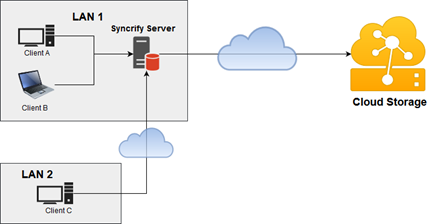
注意:如果在Syncrify中使用加密,驻留在Amazon上的文件也将被加密,并且必须手动解密。
配置云快照
配置云快照包括两个步骤:
步骤1:注册云服务
使用以下步骤配置云服务。使用的服务数量没有限制。
步骤:
步骤2:关联配置文件
接下来,您需要将一个或多个概要文件与步骤1中新创建的服务相关联。以下步骤演示如何完成此任务:

灰色图标表示未配置云快照,红色图标表示已为此配置文件配置快照。
重要
向云传输数据时不使用rsync协议。这是因为没有进程在另一端运行,可以计算块签名并合并来自源的传入增量。因此,如果云被修改,整个文件将被复制到云中。

共享项目
与多个用户共享属于一个或多个项目的文件。当用户修改文件时,该更改将自动与其他文件同步。
安全地同步项目文件
从v4.6开始,您可以安全地将属于一个或多个项目的文件与多个用户同步。
好处
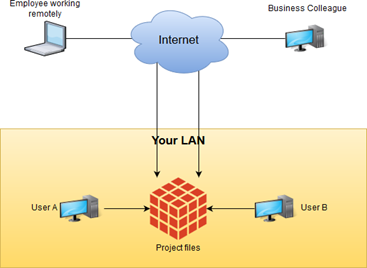
创建新项目
工作原理
共享项目使用与SyncriBox相同的接口。因此,为了在Syncrify中使用共享项目特性,您必须安装SyncriBox。
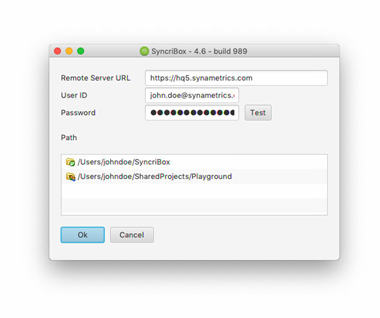
与SyncriBox比较
尽管这两个特性共享相同的界面,但它们完成的任务不同。
SyncriBox
SyncriBox设计用于同步属于同一用户的多台机器。例如,在属于同一用户的笔记本电脑、台式机和Mac电脑之间同步Documents文件夹。
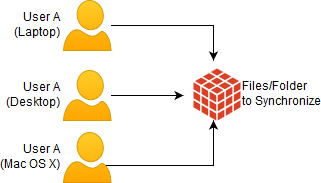
共享项目
另一方面,共享项目是一种在想要共享属于同一项目的文档的多个用户之间共享文件的机制。某些用户可以被限制为只读访问。
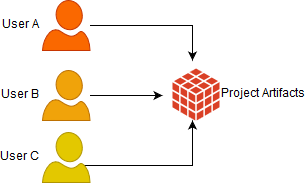
为什么Syncrify是最好的选择?

付一次钱,永久使用
Syncrify许可证是永久的。这意味着您只需付一次钱就可以永远使用。没有每月或隐藏的费用。

无限制
对备份的大小、带宽或频率没有限制。备份数TB的数据,没有问题。

设定它,然后就不用管它了
备份在后台运行,无需人工交互。报告通过电子邮件生成。
为什么要Syncrify?
目前市场上有数百家公司提供备份解决方案。Syncrify有什么不同?这是一个极好的问题。下面列出了在其他解决方案中很难找到的特性。
多层备份和同步
大多数备份产品都是单层的。另一方面,Syncrify是一种多层备份。
仅此一点,Syncrify就领先于95%以上的竞争解决方案。
私有云(无隐私问题)
Syncrify提供了私有云解决方案。这意味着您可以创建自己的云。源计算机中的文件将保存到您控制的计算机中。没有其他公司会看到或存储您的私人文件。
许多提供基于云的备份的公司将您的文件存储在其服务器上。尽管大多数文件都使用加密,但由于文件不在您的控制范围内,因此始终存在安全问题。
产品vs服务(更好的投资回报率)
Syncrify是一种产品,而不是一种可以安装在网络中任何计算机上的服务。因此,Syncrify没有任何:
大多数提供基于云的备份的公司根据您存储在其磁盘上的数据收费。存储的数据越多,付出的代价就越大。另一方面,您付出的代价很低,与磁盘使用情况无关。备份100 MB或100 TB并不重要。
简单定价(省钱)
与许多竞争产品不同,我们在网站上公布价格。我们的定价模式很简单,您只需为安装Syncrify客户端的机器支付少量费用。不管这台机器是笔记本电脑、台式机还是服务器。
许多竞争产品都有不同的软件包,根据安装位置(笔记本电脑、台式机或服务器)的不同,您支付的费用也不同。
此外,一些产品/服务对备份服务器软件(如MS SQL Server和MS Exchange)收取额外费用。使用Syncrify,无论备份什么,都不需要额外付费。
增量备份(使用rsync)
Syncrify不仅备份修改过的文件,而且只传输文件中修改过的数据。以千兆字节为单位的文件非常常见,但每天只有几兆字节的变化。Syncrify将只智能地将修改后的数据与文件一起传输,极大地减少了时间和网络带宽。
虽然有些备份软件只通过复制修改过的文件来执行增量备份,但文件是完整复制的。因此,即使上次备份后修改了一个字节,它们也会备份整个文件。
远程访问(随时随地,任何设备)
备份的文件可以从任何机器或移动设备访问。用户不仅可以查看或下载文件,还可以通过电子邮件发送给他们选择的任何人。
大多数备份软件不能像这样公开备份文件。有些确实需要将您的文件存储到他们在互联网上的服务器上,这增加了隐私和安全问题。
文件同步(同步多台计算机)
同步不仅仅是备份。它允许在多个方向上传输文件。这提供了在多台计算机上同步文件夹和文件的能力。
许多备份解决方案提供单向文件传输。这意味着文件将从一台计算机备份到目标计算机。
多个操作系统(更多选择)
Syncrify服务器和客户机都运行在各种操作系统上,如Microsoft Windows(XP及更高版本)、Mac OX X和Linux。您可以决定要在哪个操作系统上安装Syncrify。
大多数备份软件只能在Microsoft Windows上运行。这意味着您需要一个不同的解决方案,如果您想备份一台运行Mac OX X的机器
尽管我们在这里试图解决Syncrify的一些特性,但我们并不期望您接受我们的说法。了解如何从Syncrify中获益的最好方法是下载一个副本并亲自尝试。
保护您的数据免受:

硬件故障
硬件故障很常见。在为时已晚之前备份您的重要数据。有了Syncrify这样的解决方案,即使硬件出现故障,您也可以放心数据是安全的。

自然灾害
使用Syncrify,将文件备份到远程物理位置。保护您的数据免受洪水、火灾等自然灾害的破坏。

盗窃和勒索软件
做好最坏的准备,在勒索发生之前阻止它。当勒索软件加密您的文件时,使用Syncrify可以让您避免物理盗窃,而且可以避免电子盗窃的发生。
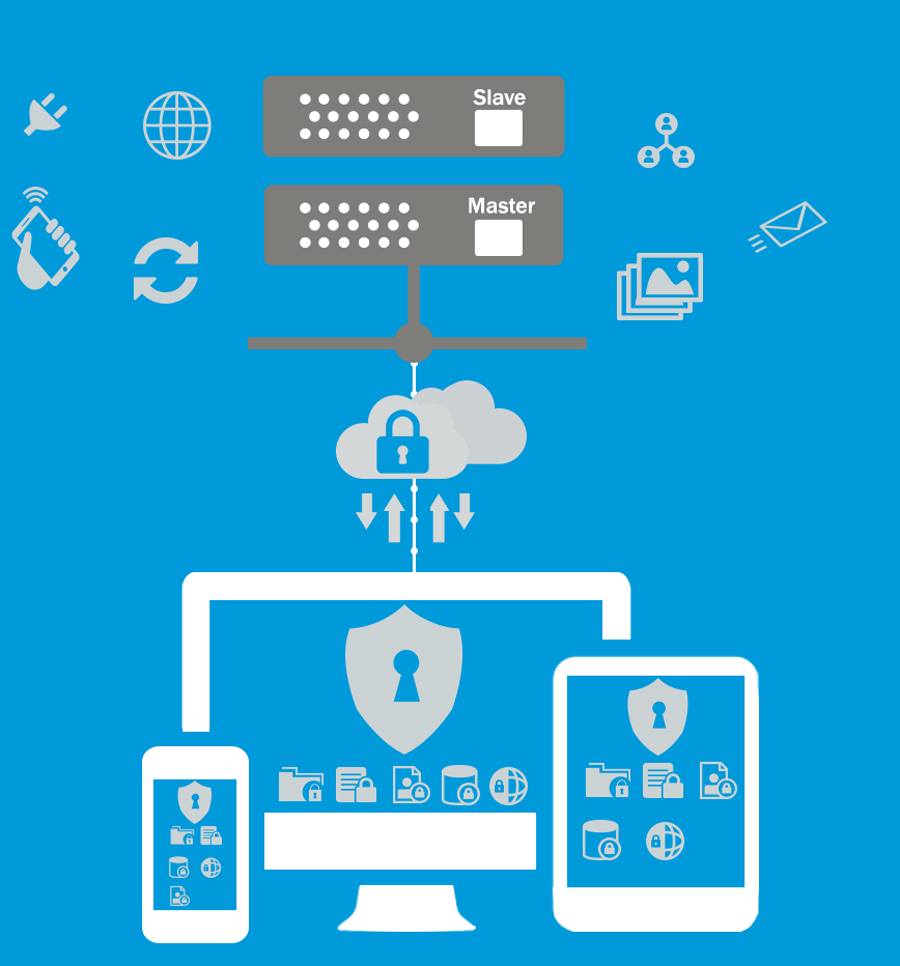
私有云、多层备份